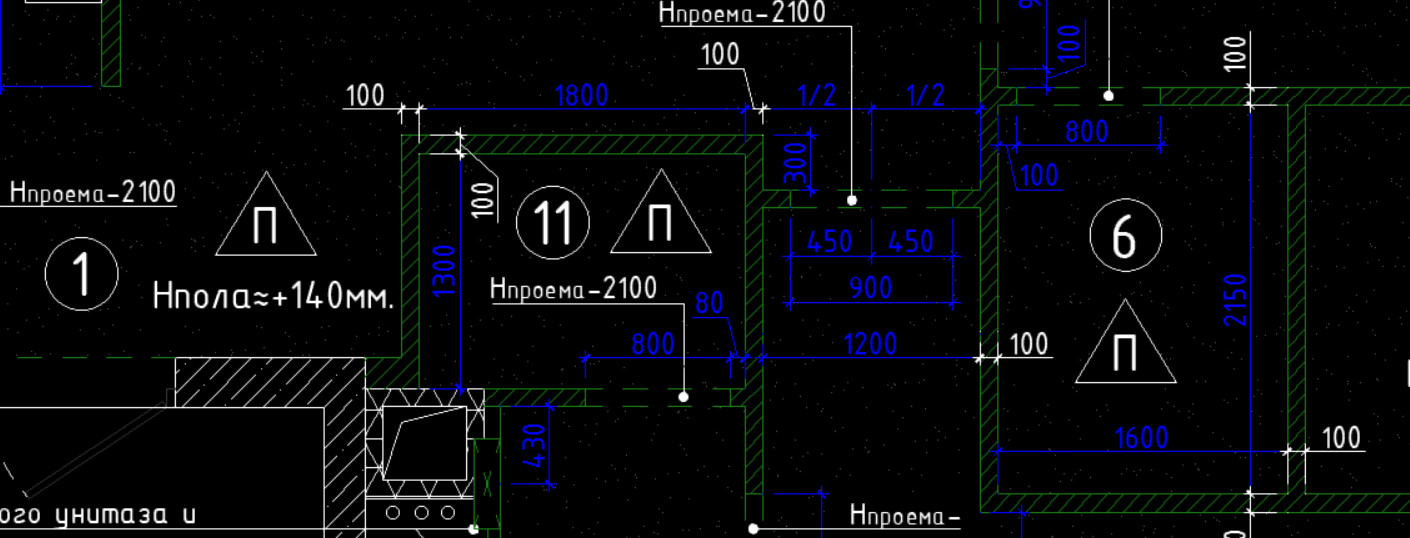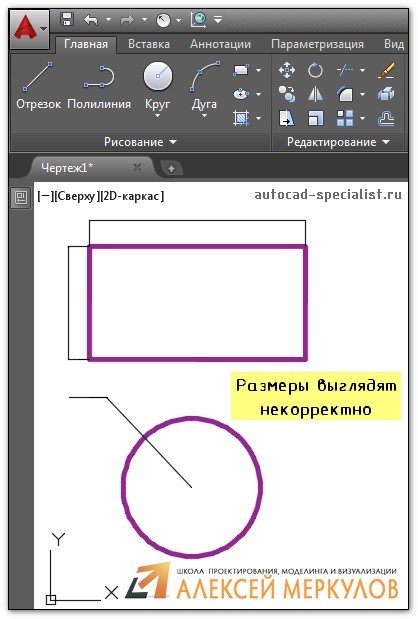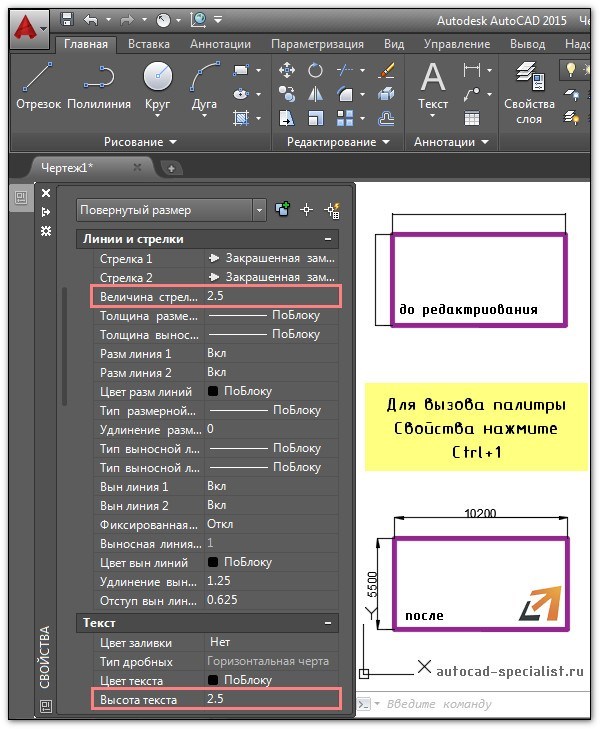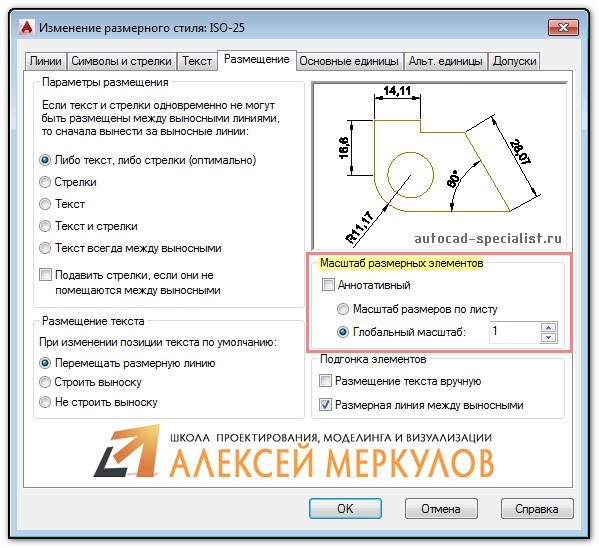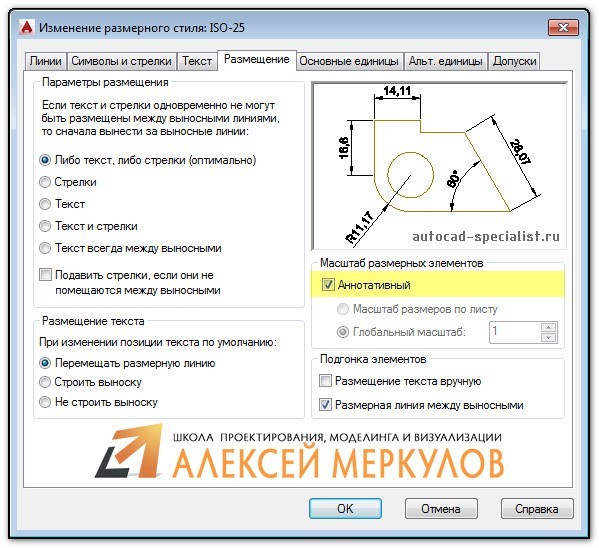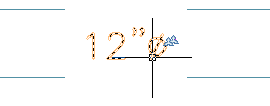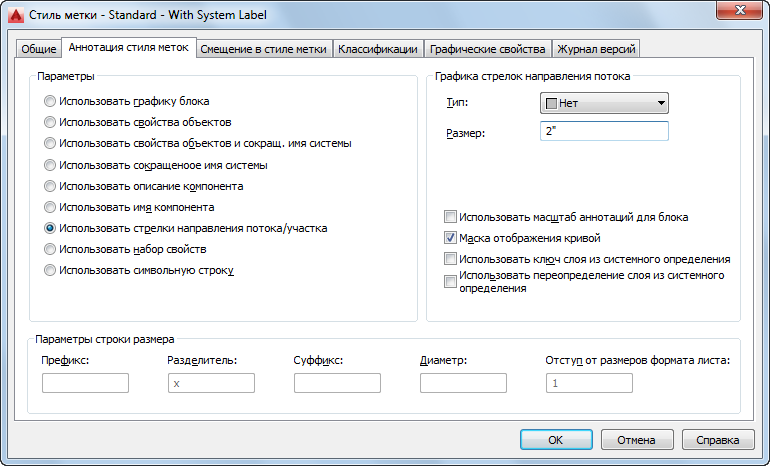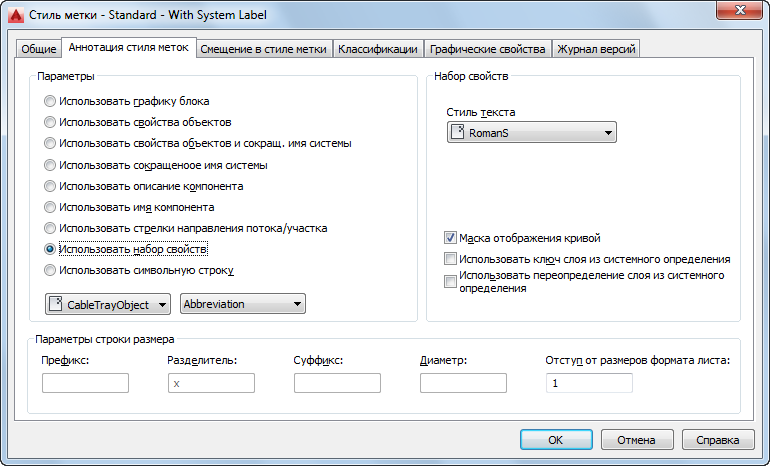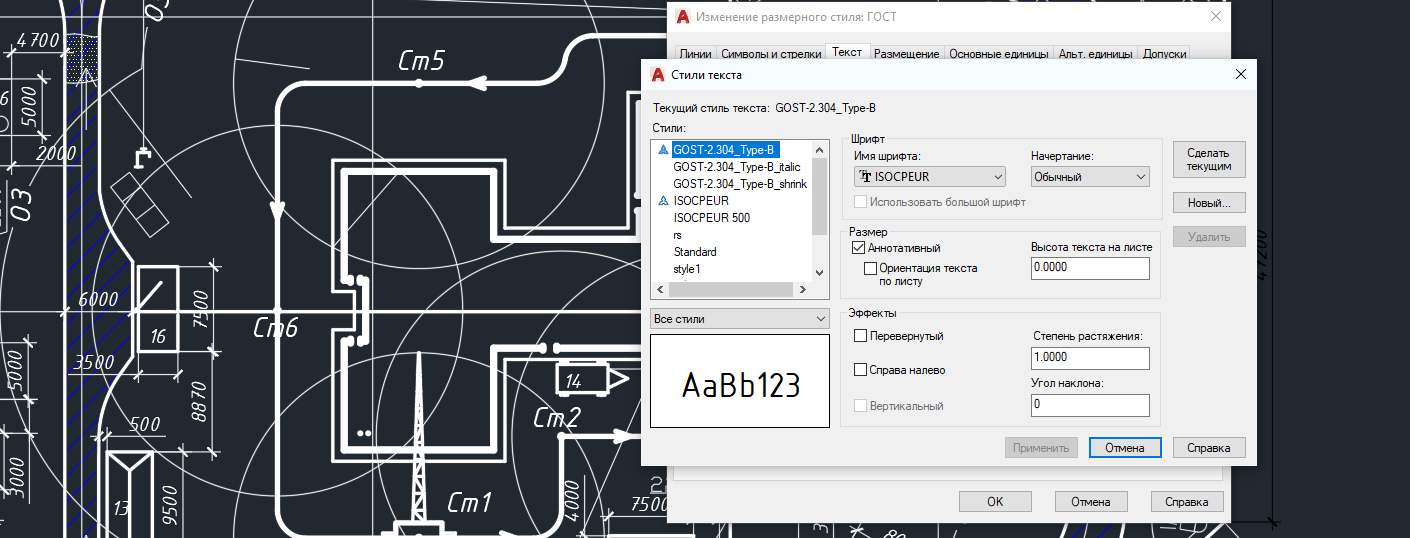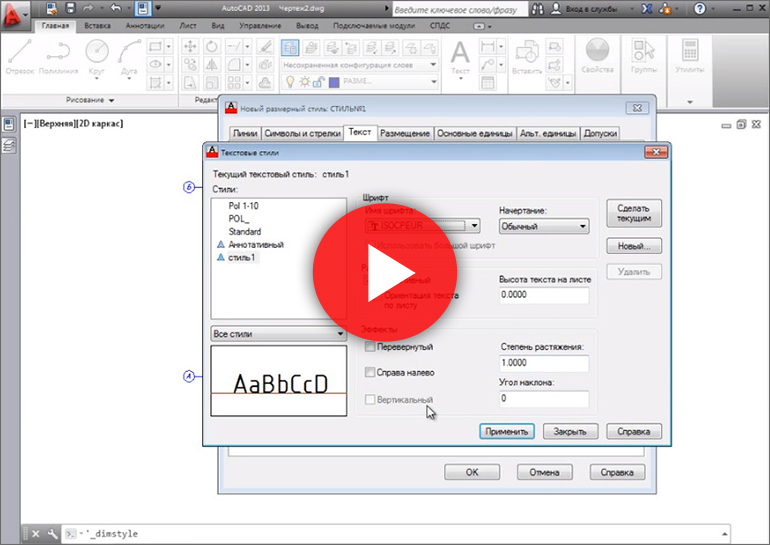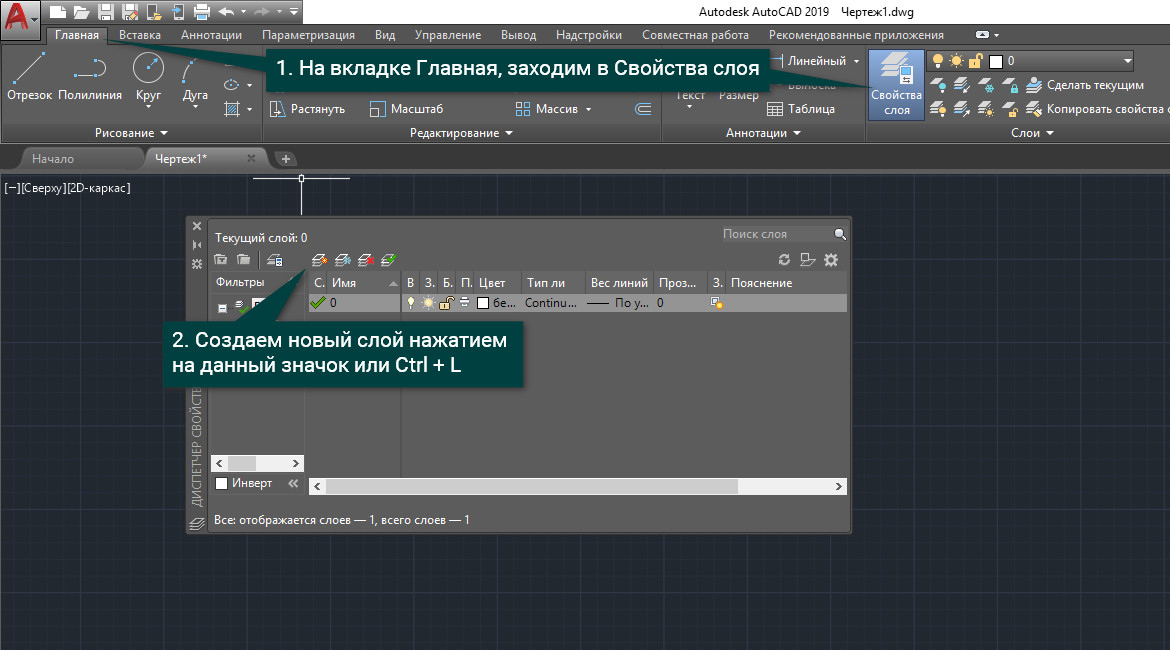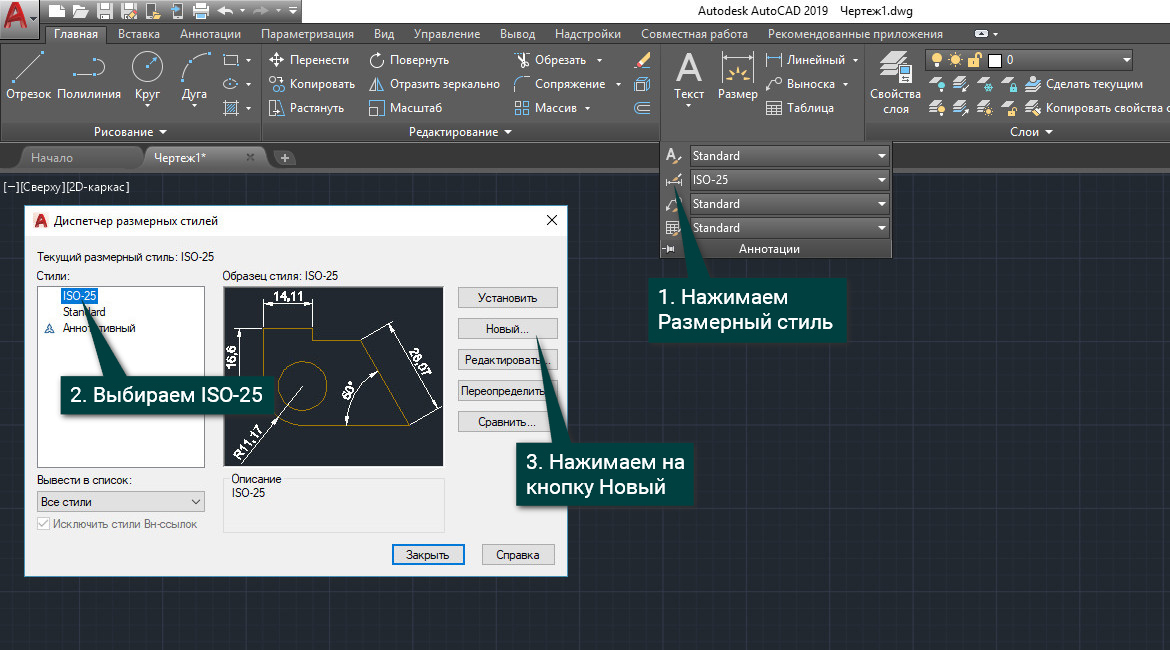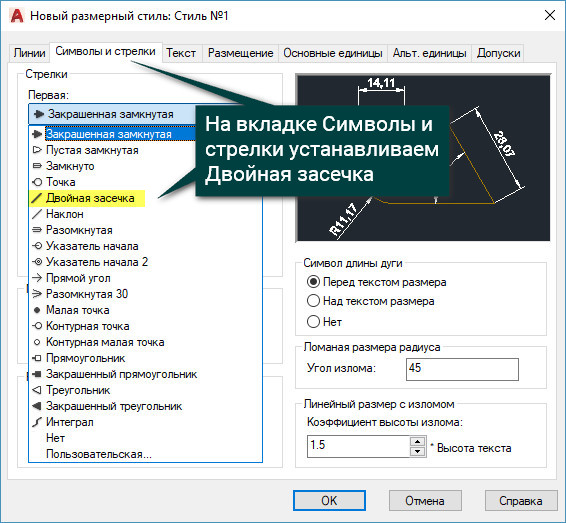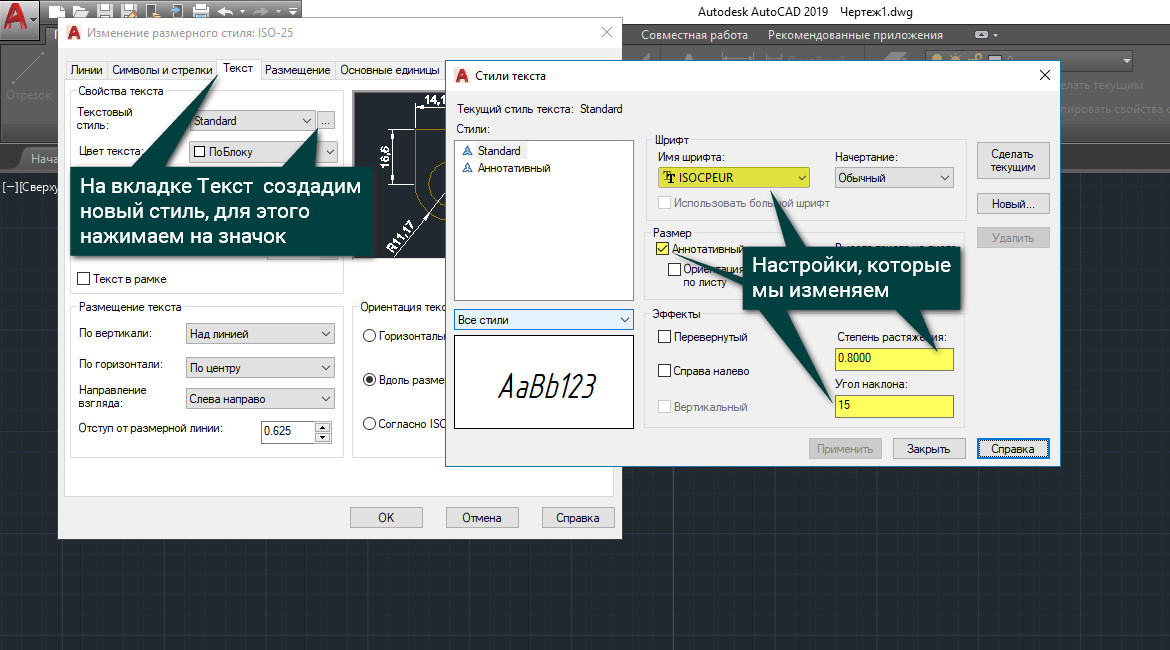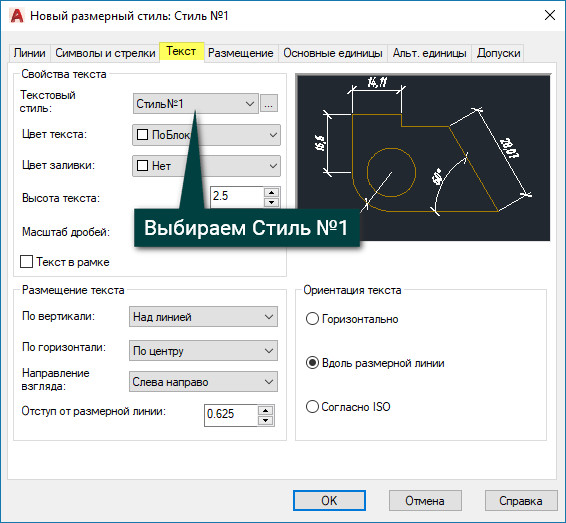Аннотативность в автокаде что это
Масштаб размеров в AutoCAD. Аннотативность
Как масштабировать размеры в Автокаде? При образмеривании объекта может показаться, что в Автокаде не ставятся размеры. Т.е. вроде как выносная линия появляется, но само значение размера отсутствует (см. рис. 1). Рассмотрим, как в Автокаде поставить размеры нужного масштаба.
Рис. 1. При простановке размеры в Автокаде могут отображаться некорректно.
Как быстро настроить масштаб размеров AutoCAD?
Если в Автокаде маленькие размеры на чертеже, то самый быстрый способ исправить это – вызвать панель «Свойства» (Ctrl+1) и изменить два параметра: высота текста и величина стрелок. При этом сам размер должен быть выделен. При увеличении числовых значений в соответствующих ячейках размеры на чертеже будут отображаться корректно (см. рис. 2).
Рис. 2. Как масштабировать размеры в Автокаде через панель Свойства.
Описанный способ достаточно быстрый, но применим лишь в единичных случаях. Проделывать все эти действия для каждого размера на чертеже нерационально. Поэтому рассмотрим и другие варианты.
Как в Автокаде поставить размеры нужного масштаба на всем чертеже?
Изменить масштаб размеров в Автокаде можно в Размерном стиле. Это наиболее правильный подход (читать подробнее про настройку размерных стилей). Вы не только сможете задать нужные размеры для всех элементов, т.е. высоту текста, размер стрелок и др. параметры, но и установить непосредственно сам масштаб, в котором будут отображаться размерные элементы (см. рис. 3).
Рис. 3. Редактирование Размерного стиля.
Рис. 4. Масштаб измерений для размерного текста в AutoCAD.
Аннотативные размеры в Автокаде
Аннотативность – это свойство объекта менять свои размеры при изменении масштаба аннотаций. Свойство аннотативности нужно присвоить объектам. Это можно сделать для текста, размеров, мультивыносок и блоков.
Чтобы присвоить аннотативность размерному стилю, необходимо перейти в Диспетчер размерных стилей, выбрать «Редактировать» и во вкладке «Размещение» установить галочку напротив «Аннотативный» (см. рис. 5).
Рис. 5. Аннотативные размеры в Автокаде.
Прежде чем задавать масштаб аннотаций, определитесь, в каком масштабе объект будет на Листе (см. статью «Изменение масштаба в Автокаде»). Аннотативные размеры на листе отображаются только в том масштабе, который им присвоен.
Данный материал сугубо практический. Полностью тему, посвященную аннотативным размерам, я разбираю в видеокурсе «Оформление проектов AutoCAD по ГОСТ». В нем я показываю, как присвоить масштаб аннотациям, разбираю основные инструменты для работы с ними и рассматриваю несколько примеров на практике.
Подведем итог. Теперь вы знаете, как уменьшить или увеличить размер в Автокаде. Достаточно воспользоваться настройкой Размерного стиля. Что касается свойств аннотативности, то более подробную информацию по работе с аннотативными размерами можно найти в курсе «Оформление проектов AutoCAD по ГОСТ». Также вы можете ознакомиться с видеоуроком «Аннотативные размеры в AutoCAD».
AutoCAD MEP
Аннотативными объектами называются такие объекты, которые согласованно масштабируются при изменении масштаба аннотаций. Для того чтобы определить, является объект аннотативным или нет, выполните одно из следующих действий:
Файл чертежа AutoCAD MEP toolset может содержать:
Аннотативные объекты AutoCAD MEP toolset
В Architecture метки являются аннотативными объектами, если соответствующий стиль меток кривых сконфигурирован как аннотативный. Стиль меток кривых можно сконфигурировать двумя способами в зависимости от выбранного типа стиля.
Если стиль меток кривых использует графику блока или графику стрелок направления потока и выбрана опция «Использовать масштаб аннотаций для блока», то этот стиль является аннотативным. (Для удобства эта опция выбирается по умолчанию при выборе блока, имеющего свойство «Аннотативный» с установленным значением «Да», но этот выбор при желании можно отменить.)
Пример стиля меток кривых на основе блока
Если стиль меток кривых использует стиль текста, то его аннотативность определяется конфигурацией стиля текста.
Пример стиля меток кривых на основе текста
В следующей таблице описываются варианты масштабирования меток с учетом конфигурации стиля текста, используемого стилем меток кривых.
| Если свойство «Аннотативный». | И значение параметра «Высота текста в пространстве листа» (или параметра «Высота»). | То метки выбранного стиля масштабируются до. |
|---|---|---|
| выбрано или не выбрано | равно нулю | размера печати аннотаций (который задается в диалоговом окне «Настройка чертежа»), умноженного на текущий масштаб аннотаций. |
| выбрано | больше нуля | значения параметра «Высота текста в пространстве листа», умноженного на текущий масштаб аннотаций. |
| не выбрано | больше нуля | значению параметра «Высота». |
При изменении стиля меток кривых на аннотативный или неаннотативный (с помощью описанных выше методов для двух типов стилей) выполняется соответствующее обновление всех меток на чертеже, использующих этот стиль. Стиль на основе блока невозможно изменить на аннотативный или неаннотативный, изменяя значение свойства «Аннотативный» в базовом определении блока.
Объекты AutoCAD MEP toolset с аннотативными компонентами
Сантехнические фитинги всегда масштабируются в соответствии с текущим масштабом аннотаций в пространстве модели.
Компоненты, отображаемые штриховкой, не являются аннотативными компонентами объекта. Поэтому они не масштабируются в соответствии с изменением масштаба аннотаций.
Другие аннотативные объекты
Следующие объекты AutoCAD Architecture toolset могут быть аннотативными в зависимости от конфигурации:
Следующие объекты AutoCAD могут быть аннотативными в зависимости от своей конфигурации:
Если системной переменной MSLTSCALE задано значение 1, то линии различных типов, отображаемые в пространстве модели, масштабируются в соответствии с масштабом аннотаций. Если системной переменной PSLTSCALE задано значение 1, то линии различных типов, отображаемые в пространстве листа, масштабируются в соответствии с масштабом видового экрана в пространстве листа.
Видео урок: «Аннотативные размеры в AutoCAD»
В этом видео уроке я покажу несколько приемов работы с размерами.
Рационально всё оформление чертежа выполнять в пространстве листа, но иногда бывает нужно проставить размеры непосредственно в модели.
Как сделать единый стиль и масштаб размеров универсальный для любого пространства мы и обсудим в сегодняшнем уроке.
Размеры желательно проставлять на листе, а не в пространстве модели. На модели у нас прототип, а листы предназначены для оформления проекта. Вначале надо создать для размеров свой слой и стиль, причем желательно для каждого в отдельности. Например, размеры План, размеры Деталь и т.д., чтобы мы смогли в случае необходимости на листе скрывать те или иные размеры. Переходим на вкладку Главная, вызываем диспетчер слоев. Нажимаем на значок создать новый слой или комбинацию клавиш Ctrl+L.
У нас появляется новый слой, назовем его Размеры План, изменим цвет на синий и нажимаем ок. Сразу установим его текущим слоем и создадим новый размерный стиль. На вкладке Главная входим в Аннотации и нажимаем на кнопку Размерный стиль. У нас появляется диспетчер, в котором мы выберем стиль на основе которого создадим свой. Я предлагаю создавать новый стиль на основе ISO-25, т. к. он больше всего подходит к виду нашего чертежа. Выбираем ISO-25, нажимаем на кнопку Новый.
В окошке Имя нового стиля изменяем название на Стиль №1, затем Далее и подкорректируем некоторые настройки. На вкладке Символы и стрелки устанавливаем Двойная засечка.
На вкладке Текст создадим новый стиль, для этого нажимаем на значок. Далее Новый, название Стиль 1 оставляем и нажимаем ок. В настройках стиля Размер устанавливаем Аннотативный, Шрифт устанавливаем ISOCPEUR, Степень растяжения-0,8, Угол наклона-15, далее нажимаем Применить и Закрыть.
Возвращаемся на вкладку Текст и в настройке Текстовый стиль выбираем наш Стиль №1, который мы сейчас создали.
Далее заходим на вкладку Размещение и в настройке Масштаб размерных элементов устанавливаем галочку Аннотативный.
С настройками стиля мы закончили, нажимаем Ок, Установить, Закрыть. На панели Аннотации мы можем убедиться, что созданный нами стиль является текущими и именно его мы будем использовать при строительстве размеров. Итак, переходим на лист, устанавливаем масштаб 1:50 и для того, чтобы перейти на пространство листа, необходимо в стороне щелкнуть 2 раза левой кнопкой мыши или в командной строке вводим псевдоним Л и нажимаем пробел. Выбираем Размер, Линейный и проставляем. Как видим размер строится в пятидесятом масштабе, т. е. при печати все будет смотреться правильно, и высота нашего текста составляет 2,5 мм. Но если мы изменим масштаб, именно на этом листе, то сама модель измениться в размерах, а наш построенный размер останется прежним, т. к. он наложен сверху, на лист. Поэтому если с масштабом мы не определились, тогда размеры можно проставлять и в модели. Но как я уже говорил выше, если вы определились с масштабом, то все размеры стройте на листе.
бесплатный онлайн-курс от Алексея Меркулова
LispBox
This blog was initially created for people, who love autolisp routines, as I love it.
Аннотативность в автокаде
05 Wednesday Sep 2018
Аннотативный объект, Автокад.

Грубо говоря, когда вы меняете масштаб видового экрана, картинка меняет размер, а аннотативный объект (текст, размер, блок, и др.) остаются в видовом экране на Листе неизменными.
Например, вы задали тексту быть на листе всегда 3,5мм, как бы вы не уменьшали весь чертеж, а текст будет всегда 3,5мм на Листе.
Аннотативный текст, автокад.
Сделаем объект аннотативным: выбираем вкладку на рабочей панели «Стили текста». Далее создаем новый стиль, и ставим галочку напротив «Аннотативный». Рядом «высота текста на листе» задаем высоту текста, которая нам нужна на листе. Теперь меняя масштаб видового экрана. Текст, напечатанный в этом текстовом стиле, будет всегда одинаковым на Листе.
Аннотативный размер, автокад.

Выбираем вкладку на рабочей панели «Размерные стили». Создаем новый слой, для которого не забываем ставить галочку напротив «Аннотативный». Теперь меняя масштаб видового экрана, размеры, находящиеся в этом стиле будут неизменны на Листе.
Аннотативный масштаб автокад, или почему аннотативный объект исчезает с видового экрана?
Если аннотативный масштаб не совпадает с масштабом данного видового экрана, то этот объект не отображается — исчезает.
Для того чтобы объект отображался на видовом экране необходимо в свойствах этого объекта (для текста вкладка «текст», для размеров вкладка «разное»), выбрать «Аннотативный масштаб» и в появившемся окне задать масштаб аннотаций. Плюсом является то, что можно для этого объекта задать сразу несколько масштабов – для того, что бы вдальнейшем, если вам понадобится поменять масштаб этот объект не исчез с видового экрана. Так что сразу смело выставляйте все предполагаемые для этого объекта масштабы.
Аннотативный масштаб в автокаде что это

Грубо говоря, когда вы меняете масштаб видового экрана, картинка меняет размер, а аннотативный объект (текст, размер, блок, и др.) остаются в видовом экране на Листе неизменными.
Например, вы задали тексту быть на листе всегда 3,5мм, как бы вы не уменьшали весь чертеж, а текст будет всегда 3,5мм на Листе.
Аннотативный текст, автокад.
Сделаем объект аннотативным: выбираем вкладку на рабочей панели «Стили текста». Далее создаем новый стиль, и ставим галочку напротив «Аннотативный». Рядом «высота текста на листе» задаем высоту текста, которая нам нужна на листе. Теперь меняя масштаб видового экрана. Текст, напечатанный в этом текстовом стиле, будет всегда одинаковым на Листе.
Аннотативный размер, автокад.
Выбираем вкладку на рабочей панели «Размерные стили». Создаем новый слой, для которого не забываем ставить галочку напротив «Аннотативный». Теперь меняя масштаб видового экрана, размеры, находящиеся в этом стиле будут неизменны на Листе.
Аннотативный масштаб автокад, или почему аннотативный объект исчезает с видового экрана?
Если аннотативный масштаб не совпадает с масштабом данного видового экрана, то этот объект не отображается — исчезает.
Для того чтобы объект отображался на видовом экране необходимо в свойствах этого объекта (для текста вкладка «текст», для размеров вкладка «разное»), выбрать «Аннотативный масштаб» и в появившемся окне задать масштаб аннотаций. Плюсом является то, что можно для этого объекта задать сразу несколько масштабов – для того, что бы вдальнейшем, если вам понадобится поменять масштаб этот объект не исчез с видового экрана. Так что сразу смело выставляйте все предполагаемые для этого объекта масштабы.
Знания
Изучите основы и оттачивайте навыки для повышения эффективности работы в AutoCAD
Масштаб аннотаций используется для определения высоты текста или общего масштаба объекта аннотации.
Данный метод позволяет вычислить масштаб аннотации в зависимости от того, находится ли объект в пространстве модели или на листе.
В пространстве модели
Если объекты аннотации создаются в пространстве модели, необходимо учитывать следующее.
Для высоты текста или масштаба объекта аннотации в пространстве модели можно установить фиксированное значение высоты текста или управлять ими путем назначения объекту масштаба аннотаций. Размер объектов аннотаций, для которых назначена фиксированная высота текста или масштаб объекта, остается пропорциональным размеру текущего масштаба печати или видового экрана.
Если включено свойство «Аннотативность» объекта аннотаций, высота текста или масштаб объекта аннотации настраиваются таким образом, чтобы масштаб аннотации текущего чертежа или масштаб видового экрана листа автоматически оставались одинаковыми.
Непосредственно на листе
Объекты аннотаций, создаваемые в пространстве листа, должны создаваться в полном размере, так как листы обычно выводятся на печать в масштабе 1:1. Например, текст высотой 1/8″, созданный в пространстве листа, будет выведен с размером 1/8″, если только при выводе не используется другой масштаб, отличный от масштаба 1:1.
Как масштабировать размеры в Автокаде? Данный вопрос весьма распространен среди пользователей программы, особенно новичков. Все дело в том, что при образмеривании объекта вам может показаться, что в Автокаде не ставятся размеры, т.е. вроде как выносная линия появляется, но само значение размера отсутствует (см. рис. 1). Поэтому данную статью я посвятил теме, как в Автокаде поставить размеры нужного масштаба.
Рис. 1. При простановке размеров в Автокаде они могут отображаться некорректно.
Как быстро настроить масштаб размеров AutoCAD?
Итак, если в Автокаде маленькие размеры на чертеже, то самый быстрый способ исправить это – вызвать панель «Свойства» (Ctrl+1) и изменить два параметра: высота текста и величина стрелок. Учтите, что при этом сам размер должен быть выделен. При увеличении числовых значений в соответствующих ячейках размеры на чертеже будут отображаться корректно (см. рис. 2).
Рис. 2. Как масштабировать размеры в Автокаде через панель Свойства.
Описанный способ достаточно быстрый, но применим лишь в единичных случаях. Проделывать все эти действия для каждого размера на чертеже не рационально. Поэтому рассмотрим и другие варианты.
Как в Автокаде поставить размеры нужного масштаба на всем чертеже?
Изменить масштаб размеров в Автокаде можно в Размерном стиле. Пожалуй, это самый правильный подход (читать подробнее про настройку размерных стилей). Все дело в том, что здесь вы не только сможете задать нужные размеры для всех элементов, т.е. высоту текста, размер стрелок и др. параметры, но и установить непосредственно сам масштаб, в котором будут отображаться размерные элементы (см. рис. 3).
Рис. 3. Редактирование Размерного стиля.
Рис. 4. Масштаб измерений для размерного текста в AutoCAD.
Аннотативные размеры в Автокаде.
Аннотативность – это свойство объекта менять свои размеры при изменение масштаба аннотаций. Свойство аннотативности нужно присвоить объектам. Это можно сделать для текста, размеров, мультивыносок и блоков.
Чтобы присвоить аннотативность размерному стилю необходимо перейти в Диспетчер размерных стилей, выбрать «Редактировать» и во вкладке «Размещение» установить галочку напротив «Аннотативный» (см. рис. 5).
Рис. 5. Аннотативные размеры в Автокаде.
Прежде чем задавать масштаб аннотаций, следует перейти на Лист и определится, в каком масштабе объект будет на Листе (см. статью «Изменение масштаба в Автокаде»). Аннотативные размеры на листе отображаются только в том масштабе, который им присвоен.
Данный материал сугубо практический. Полностью тему, просвещенную аннотативным размерам я разбираю в видео курсе «Оформление проектов AutoCAD по ГОСТ». Там я показываю, как присвоить масштаб аннотациям, разбираю основные инструменты для работы с ними и рассматриваю несколько примеров на практике.
Что же, подведем итог. Теперь вы знаете, как уменьшить размер в Автокаде или наоборот увеличить. Достаточно воспользоваться настройкой Размерного стиля. Что касается свойств аннотативности, то более подробную информацию по работе с аннотативными размерами можно найти в курсе «Оформление проектов AutoCAD по ГОСТ», также можете ознакомить с видео-уроком «Аннотативные размеры в AutoCAD». Теперь, я надеюсь, новички знают, как показать размеры в Автокаде адекватной величины.